सामग्री सारणी
ध्वनीसह किंवा संगीत निर्मितीमध्ये काम करणार्या कोणत्याही व्यक्तीला दिवसभर ट्रॅकिंग केल्यानंतर तुमचा ऑडिओ विकृत शोधणे किती निराशाजनक आहे हे माहीत आहे. तांत्रिकदृष्ट्या, विकृती म्हणजे मूळ ऑडिओ सिग्नलचे अवांछित काहीतरी बदलणे. जेव्हा आवाज विकृत होतो, तेव्हा आवाजाच्या आकारात किंवा तरंगरूपात बदल होतो.
विकृती अवघड आहे. एकदा ऑडिओ फाइल विकृत झाल्यानंतर, तुम्ही फक्त विकृत आवाज काढून टाकू शकत नाही. तुम्ही धक्क्याला मऊ करण्यासाठी काही गोष्टी करू शकता, पण एकदा सिग्नल विकृत झाल्यावर, ऑडिओ वेव्हफॉर्मचे काही भाग गमावले जातात, ते कधीही परत मिळवता येत नाहीत.
आवाज खराब होत आहे आणि गुणवत्ता गमावत आहे हे तुमच्या लक्षात येते तेव्हा विकृती उद्भवते. हे मायक्रोफोनपासून स्पीकरपर्यंत ऑडिओ मार्गाच्या जवळजवळ कोणत्याही टप्प्यावर येऊ शकते. पहिली पायरी म्हणजे विकृती नेमकी कुठून येत आहे हे शोधणे.
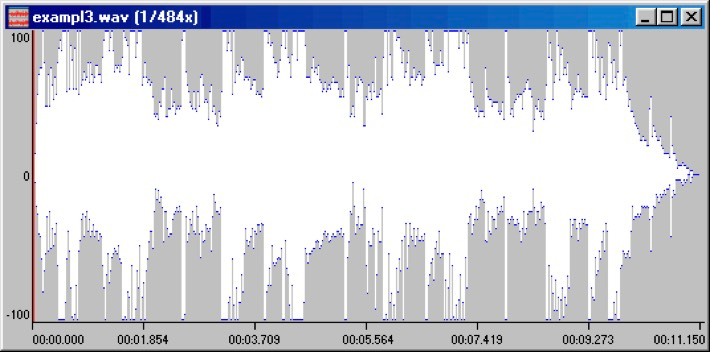
समस्या साध्या मानवी चुकांमुळे असू शकते, जसे की अयोग्य पातळी सेटिंग्ज, मायक्रोफोन चुकीचे संरेखित करणे, रेकॉर्डिंग देखील जोरात, आणि अधिक. तुम्ही तुमचा सेटअप तुलनेने त्रुटी-मुक्त ठेवला तरीही, आवाज, RF हस्तक्षेप, रंबल्स आणि सदोष उपकरणे तुमचा आवाज विकृत करू शकतात.
विकृतीनंतर ऑडिओ ध्वनी शुद्ध करणे सोपे नाही. हे तुटलेले मग दुरुस्त करण्यासारखे आहे. विकृतीमुळे भेगा कशा झाल्या हे तुम्ही पाहू शकता. तुम्ही तुकडे पुन्हा एकत्र ठेवण्याचा प्रयत्न करू शकता परंतु तुम्हाला अखंड मग मिळत नाही.
दुरुस्तीनंतरही, ऑडिओसह सूक्ष्म आवाज समस्या रेंगाळू शकतात. तर, अगदीसर्वोत्तम सॉफ्टवेअर किंवा तंत्रे आर्टिफॅक्ट तयार करण्याचा धोका आहे. आर्टिफॅक्ट ही एक ध्वनिविषयक सामग्री आहे जी आकस्मिक किंवा अवांछित असते, जी ध्वनीचे अतिउत्साही संपादन किंवा हाताळणीमुळे होते.
परंतु काळजी करू नका, वेळ, संयम आणि काळजीपूर्वक ऐकून, विकृत ऑडिओ निश्चित केला जाऊ शकतो बऱ्यापैकी समाधानकारक पातळी. या लेखात, आम्ही विकृतीचे सामान्य प्रकार आणि ते तुमच्या ऑडिओमध्ये आढळल्यावर त्यांचे निराकरण कसे करावे याबद्दल चर्चा करू.
क्लिपिंग
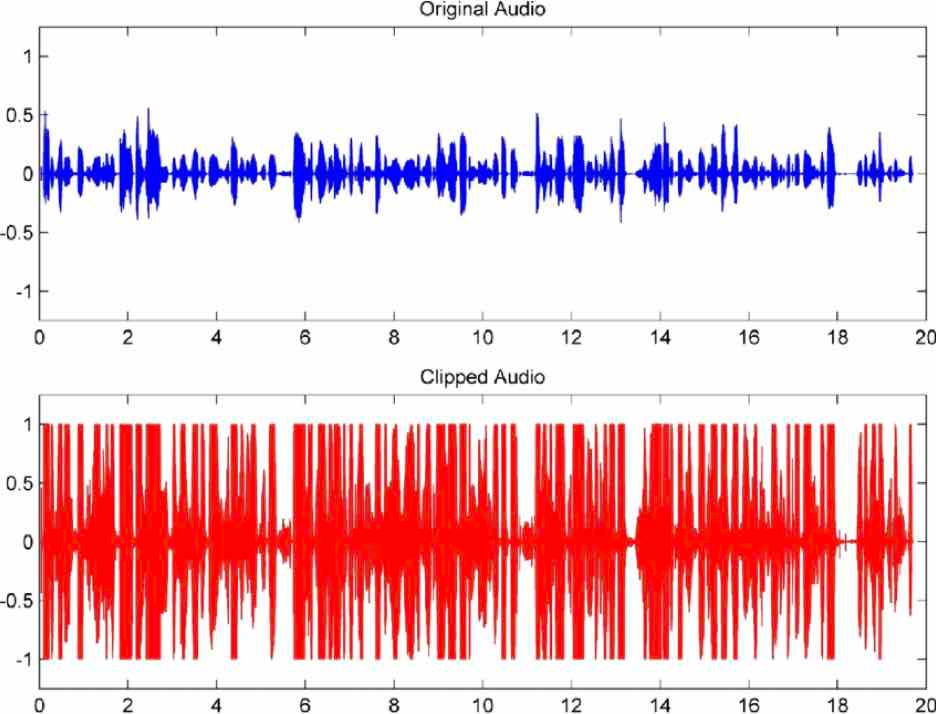
बहुतांश केसेस, क्लिपिंग हे ऑडिओमधील विकृतीचे स्रोत आहे. हे चपटे किंवा क्लिप्ड-ऑफ वेव्हफॉर्मद्वारे ओळखले जाऊ शकते. हा स्मश केलेला वेव्हफॉर्म शोधणे सोपे असले तरी, तुम्हाला कदाचित खराब झालेला ऑडिओ प्रथम ऐकू येईल.
तुम्ही तुमच्या ऑडिओ सिग्नलच्या लाउडनेसला तुमची सिस्टम हाताळू शकतील अशा उंबरठ्याच्या पुढे ढकलता तेव्हा ऑडिओ क्लिपिंग होते. याला "क्लिपिंग" म्हणतात कारण तुमची सिस्टीम मर्यादेपर्यंत पोहोचल्यानंतर वेव्हफॉर्मच्या वरच्या बाजूला "क्लिप" करते. यामुळे विकृती निर्माण होते.
हे ओव्हरलोडमुळे होते आणि त्यात एक विशिष्ट आवाज नसतो. ते तुमच्या ऑडिओमध्ये वगळल्यासारखे, रिक्त अंतरासारखे ध्वनी देऊ शकते किंवा मूळ आवाजात नसलेल्या हिस्स, क्लिक, पॉप आणि इतर त्रासदायक विकृती यांसारख्या पूर्णपणे अनपेक्षित आवाजांसह सादर करू शकतात.
क्लिपिंग आवाज प्रशिक्षित कानाला खूप वाईट आणि अप्रशिक्षित कानाला हौशी. सहज ऐकू येते. एक छोटी क्लिप ऐकण्याचा अप्रिय अनुभव देऊ शकते. जर ते एखाद्या फाईलमध्ये घडले तरसार्वजनिक शेअरिंग, खराब ऑडिओ गुणवत्तेमुळे तुमच्या व्यावसायिकतेवर प्रश्नचिन्ह निर्माण होऊ शकते.
क्लिपिंगमुळे तुमच्या उपकरणांनाही हानी पोहोचू शकते. जेव्हा सिग्नल ओव्हरलोड असतो, तेव्हा तुमच्या उपकरणाचे घटक ओव्हरड्राइव्हमध्ये जातात आणि त्यामुळे नुकसान होऊ शकते. ओव्हरड्राइव्हन सिग्नल स्पीकर किंवा अॅम्प्लिफायरला ते तयार केलेल्या आउटपुटपेक्षा उच्च स्तरावर तयार करण्यासाठी ढकलेल.
तुमचा ऑडिओ क्लिप किंवा क्लिपिंग केव्हा होईल हे तुम्ही कसे सांगू शकता? हे सहसा लेव्हल मीटरवर दिसते. जर ते हिरव्या रंगात असेल तर तुम्ही सुरक्षित आहात. पिवळा म्हणजे तुम्ही हेडरूममध्ये प्रवेश करत आहात (हेडरूम म्हणजे ऑडिओ क्लिपच्या आधी तुमच्याकडे असलेली वळवळ जागा). लाल म्हणजे ते क्लिप करणे सुरू झाले आहे.
विकृत आवाज कशामुळे होतो

माइकवरून, तुमच्या ट्रॅकिंग प्रक्रियेच्या प्रत्येक टप्प्यावर अनेक गोष्टींमुळे क्लिपिंग होऊ शकते तुमच्या स्पीकरपर्यंत पोहोचा.
- मायक्रोफोन : माइकच्या अगदी जवळ रेकॉर्डिंग करणे हा तुमचा ऑडिओ क्लिप करण्याचा सर्वात सोपा मार्ग आहे. काही mics परिश्रम चांगल्या प्रकारे हाताळू शकतात, तथापि, ते अधिक महाग असतात किंवा व्होकल्स ट्रॅक करण्यासाठी चांगले नसतात. तुम्ही माइकद्वारे रेकॉर्डिंग करत असल्यास, कदाचित ते ऑडिओ पाठवत असेल जे सिस्टमसाठी खूप गरम आहे. गिटार किंवा कीबोर्ड वाजवण्याबाबतही हेच आहे.
- अॅम्प्लीफायर : जेव्हा एम्पलीफायर ओव्हरड्राइव्हमध्ये जातो, तेव्हा तो सिग्नल तयार करतो ज्याला ते जनरेट करू शकत नाही त्यापेक्षा जास्त पॉवरची मागणी करते. एकदा त्याची कमाल क्षमता गाठली की, ऑडिओ क्लिप होऊ लागतो.
- स्पीकर : बहुतेक स्पीकर करू शकत नाहीतजास्तीत जास्त व्हॉल्यूमवर दीर्घकाळ ऑडिओ प्ले करणे हाताळा. त्यामुळे जेव्हा त्यांना त्यापलीकडे ढकलले जाते तेव्हा ते सहजपणे भारावून जातात आणि क्लिपिंग करणे फार दूर नाही.
- मिक्सर/DAW : कधीकधी क्लिपिंग हे अतिशय आक्रमक मिश्रणाचा परिणाम असते. जर हे आक्रमक मिश्रणाचा परिणाम असेल तर तुम्ही मूळ रेकॉर्डिंगवर परत जाऊ शकता आणि स्वच्छ आवृत्ती पुनर्प्राप्त करू शकता. जर तुम्ही मिक्सरमध्ये किंवा DAW (डिजिटल ऑडिओ वर्कस्टेशन) मध्ये हॉट सिग्नलसह रेकॉर्ड केल्यास क्लिपिंग होऊ शकते, याचा अर्थ 0dB पेक्षा जास्त आहे. तुम्ही रेकॉर्डिंग करत असलेल्या चॅनेलमध्ये लिमिटर जोडून तुम्ही हे रोखू शकता. काही सॉफ्टवेअर तुम्हाला 200% किंवा त्याहून अधिक व्हॉल्यूम पातळी ऑफर करतात, परंतु तुम्ही कोणतेही सॉफ्टवेअर स्तर 100% किंवा त्याहून कमी केले पाहिजे. जर तुम्हाला जास्त आवाज हवा असेल तर तुम्ही तुमच्या स्पीकर किंवा हेडफोन्सचा आवाज वाढवावा.
क्लिपिंग ऑडिओ फाइल्सचे निराकरण कसे करावे

इन भूतकाळात, क्लिप केलेल्या ऑडिओचे निराकरण करण्याचा एकमेव उपाय म्हणजे प्रथम स्थानावर क्लिप केलेला ऑडिओ पुन्हा रेकॉर्ड करणे. आता आमच्याकडे त्याहून अधिक पर्याय आहेत. ते किती वाईटरित्या विकृत आहे आणि ऑडिओचा शेवटचा उद्देश काय आहे यावर अवलंबून, तुम्ही या साधनांसह तुमचा आवाज जतन करू शकता.
प्लग-इन
प्लग-इन सर्वात जास्त आहेत आज क्लिप केलेला ऑडिओ निश्चित करण्यासाठी लोकप्रिय उपाय. सर्वात प्रगत प्लग-इन क्लिप केलेल्या विभागाच्या दोन्ही बाजूला ऑडिओ पाहून आणि खराब झालेला ऑडिओ पुन्हा तयार करण्यासाठी वापरून कार्य करतात. या पद्धतीमध्ये खराब झालेले निवडणे समाविष्ट आहेक्षेत्रफळ आणि पातळी किती कमी करावी हे निर्दिष्ट करणे.
क्लिपर हे प्लग-इन आहेत जे तुमचा ऑडिओ ओव्हरबोर्ड जाण्यापासून प्रतिबंधित करतात. ते थ्रेशोल्डपासून सुरू होणारी मऊ क्लिपिंगसह शिखरे गुळगुळीत करून हे करतात. शिखर जितके जलद आणि उच्च असेल तितके चांगले आवाज मिळविण्यासाठी आपल्याला थ्रेशोल्ड खाली आणण्याची आवश्यकता आहे. ते CPU आणि RAM वर देखील खूप हलके आहेत, त्यामुळे त्यांना तुमच्या प्रक्रियेत समाकलित करणे खूप सोपे आहे.
लोकप्रिय ऑडिओ क्लिपर्समध्ये हे समाविष्ट आहे:
- CuteStudio Declip
- सोनी साउंड फोर्ज ऑडिओ क्लीनिंग लॅब
- iZotope Rx3 आणि Rx7
- Adobe Audition
- Nero AG Wave Editor
- स्टिरीओ टूल
- CEDAR ऑडिओ declipper
- Clip Fix by Audacity
Compressor
अधूनमधून विकृती येत असल्यास, कंप्रेसर वापरण्याचा विचार करा. कंप्रेसर हे असे सॉफ्टवेअर आहे जे ऑडिओची डायनॅमिक श्रेणी कमी करते, जी सर्वात मऊ आणि सर्वात मोठा आवाज रेकॉर्ड केलेल्या भागांमधील श्रेणी आहे. यामुळे कमी क्लिपसह स्वच्छ आवाज येतो. व्यावसायिक स्टुडिओ अभियंते सुरक्षित राहण्यासाठी कंप्रेसर आणि लिमिटर दोन्ही वापरतात.
कंप्रेसर वापरण्यासाठी, तुम्हाला थ्रेशोल्ड स्तर सेट करावा लागेल ज्यावर कॉम्प्रेशन सक्रिय केले जाईल. थ्रेशोल्ड खाली करून, तुम्ही क्लिप केलेला ऑडिओ मिळण्याची शक्यता कमी करता. उदाहरणार्थ, आपण थ्रेशोल्ड -16dB वर सेट केल्यास, त्या पातळीच्या वर जाणारे सिग्नल संकुचित केले जातील. परंतु ते खूप कमी करा आणि परिणामी आवाज मफल होईलआणि स्क्वॅश केले.
लिमिटर
लिमिटर वापरकर्त्यांना पीक लाऊडनेस अशा प्रकारे सेट करण्याची परवानगी देतात की तुमचा पीक लाऊडनेस तुमची ऑडिओ क्लिप बनवत नाही. लिमिटर्ससह, तुम्ही स्वतंत्र साधनांचा आवाज वाढवत असताना संपूर्ण मिश्रणाचा सर्वोच्च आवाज सेट करू शकता. हे तुमच्या आउटपुटच्या डायनॅमिक श्रेणीला संकुचित करून शिखरावर जाण्यासाठी प्रतिबंधात्मक थांबवते.
उत्पादन शृंखलेतील अंतिम परिणाम म्हणून मुख्यतः मास्टरिंगमध्ये लिमिटरचा वापर केला जातो. हे तुम्हाला तुमच्या रेकॉर्डिंगच्या आवाजाला नुकसान न पोहोचवता त्याचा आवाज वाढवण्यास सक्षम करते. ही पद्धत ट्रॅकमधील सर्वात मोठा सिग्नल कॅप्चर करून आणि त्यांना अशा पातळीपर्यंत खाली आणून केली जाते जी विकृती प्रतिबंधित करते आणि मिश्रणाची एकूण गुणवत्ता जतन करते.
संपृक्तता प्लग-इन शक्य तितके टाळा आणि सावधगिरी बाळगा. त्यांचा वापर करून. संपृक्तता साधनांचा अंदाधुंद वापर हे क्लिपिंगचे एक सामान्य कारण आहे.
आवाज
कधीकधी तुमचा आवाज शब्दाच्या पारंपारिक अर्थाने विकृत होत नाही आणि आवाजाच्या उपस्थितीमुळे तो तसाच आवाज येतो. . अनेकदा क्लिपिंगचा आवाज मागे राहतो जो क्लिपिंग निश्चित झाल्यानंतरही राहतो. ऑडिओ रेकॉर्ड करताना नॉइज ही सर्वात मोठी समस्या आहे आणि ती अनेक प्रकारे उपस्थित असू शकते.
यापैकी बहुतांश तुमच्या वातावरणातील असण्याची शक्यता आहे. तुम्हाला तुमचे पंखे आणि एअर कंडिशनर ऐकू येत नसले तरीही, त्यांच्याकडील पार्श्वभूमी आवाज तुमच्या रेकॉर्डिंगमध्ये सहजपणे उचलला जाऊ शकतो. मोठ्या खोल्या सहसा असतातलहान पेक्षा जास्त गोंगाट, आणि जर तुम्ही बाहेर रेकॉर्ड करत असाल तर, सूक्ष्म वारा ट्रॅकमध्ये त्रासदायक फुंकर घालू शकतो.
प्रत्येक मायक्रोफोन, प्रीअँप आणि रेकॉर्डर थोडासा आवाज जोडतो आणि कमी-गुणवत्तेचा गियर बनवतो. वाईट याला नॉइज फ्लोअर असे म्हणतात. बर्याचदा हा सतत आवाजाच्या रूपात दिसून येतो आणि रेकॉर्डिंगमधील इतर ध्वनींशी स्पर्धा करतो.
स्थिर नसलेला आवाज आणखी त्रासदायक असतो कारण ते काढून टाकण्याचा प्रयत्न केल्याने चांगल्या ऑडिओला वाईट बरोबर घेऊन जाऊ शकते. माईकमध्ये जोरदार श्वास घेतल्याने किंवा वाऱ्याच्या हस्तक्षेपामुळे होणारा गोंधळ असू शकतो. कधीकधी जवळच्या मायक्रोवेव्ह किंवा फ्लोरोसेंट लाइटमधून कमी आवाज येतो. इतर वेळी ते फक्त खराब ऑडिओ गुणवत्तेचे स्वरूप किंवा कालबाह्य ड्रायव्हर्स असते. स्त्रोत कोणता आहे याने काही फरक पडत नाही, ते त्रासदायक आहे आणि तुमची ध्वनी गुणवत्ता खराब करण्यासाठी पुरेसे आहे.
नॉईजचे निराकरण कसे करावे
प्लग-इन
प्लग-इन खरोखरच आहेत वापरण्यास सोप. या ऑडिओ सुधारणांसाठी, तुम्हाला फक्त ध्वनी प्रोफाइल मिळवावे लागेल आणि ट्रॅकचा एक भाग प्ले करावा लागेल जिथे फक्त आवाज असेल. त्यानंतर, जेव्हा आवाज कमी करणे लागू केले जाते, तेव्हा हायलाइट केलेला आवाज कमी केला जातो.
सर्व डी-नॉइझिंगसह, सावधगिरी बाळगणे महत्त्वाचे आहे. खूप जास्त काढून टाकल्याने रेकॉर्डिंगमधून आयुष्य काढून टाकले जाऊ शकते आणि सूक्ष्म रोबोटिक त्रुटी जोडल्या जाऊ शकतात. काही लोकप्रिय नॉइज रिमूव्हल प्लग-इन:
- AudioDenoise AI
- Clarity Vx आणि Vx pro
- NS1 नॉईज सप्रेसर
- X नॉइज<11
- WNS नॉइज सप्रेसर
चांगले रेकॉर्डिंगउपकरणे

ऑडिओ निर्मितीमध्ये तुमच्या उपकरणाची गुणवत्ता ही महत्त्वाची चल असते. खराब सिग्नल-टू-आवाज गुणोत्तरांसह कमी-गुणवत्तेच्या मायक्रोफोनमुळे विकृती होण्याची शक्यता जास्त असते. तुमच्या उत्पादन साखळीतील अॅम्प्लीफायर आणि स्पीकर आणि इतर उपकरणांसाठी हेच आहे. कंडेन्सर मायक्रोफोन्सपेक्षा डायनॅमिक मायक्रोफोन्स विकृत होण्याची शक्यता कमी असते, त्यामुळे तुम्ही त्यात गुंतवणूक करू शकता.
शेवटी, नेहमी 24-बिट 44kHz स्टुडिओ-गुणवत्तेत किंवा अधिक चांगल्यामध्ये रेकॉर्ड करण्याचा प्रयत्न करा आणि तुमचे ऑडिओ ड्रायव्हर्स अपडेट करा. . तुम्हाला इलेक्ट्रिक सर्जपासून संरक्षण आहे आणि आजूबाजूला रेफ्रिजरेटर किंवा तत्सम नसल्याची खात्री करा. सर्व मोबाईल फोन, वाय-फाय आणि इतर तत्सम उपकरणे बंद करा.
विकृत मायक्रोफोनचे निराकरण करणे
विंडोज 10 वर कमी आणि विकृत माईक व्हॉइस रेकॉर्डिंगचे निराकरण करण्यासाठी:
- डेस्कटॉपवर तुमच्या स्क्रीनच्या तळाशी उजवीकडे असलेल्या ध्वनी चिन्हावर उजवे-क्लिक करा.
- रेकॉर्डिंग डिव्हाइसेसवर क्लिक करा. मायक्रोफोनवर उजवे-क्लिक करा.
- गुणधर्मावर क्लिक करा.
- संवर्धन टॅबवर क्लिक करा.
- बॉक्समध्ये 'अक्षम करा' बॉक्स तपासा.
- 'ओके' वर क्लिक करा.
समस्या मायक्रोफोनवरून असल्याची खात्री करण्यासाठी वेगळ्या डिव्हाइसवर तुमचे रेकॉर्डिंग ऐकण्याचा प्रयत्न करा. काही मायक्रोफोन्स विरूपण-कमी करणार्या फोम शील्डसह येतात जे हलत्या हवेचा प्रभाव कमी करण्यास मदत करतात.
माइक रेकॉर्ड करताना किंवा वापरताना कोणतीही कंपन किंवा हालचाल काही विकृतीत योगदान देईल, विशेषत:अतिशय संवेदनशील मायक्रोफोन. कंपने किंवा हालचाल जितकी जास्त तितकी विकृती जास्त असेल. काही व्यावसायिक-दर्जाचे मायक्रोफोन हे हाताळण्यासाठी अंतर्गत शॉक माउंटसह येतात, बाह्य शॉक माउंटमध्ये गुंतवणूक केल्याने यांत्रिक अलगाव प्रदान करण्यात मदत होईल आणि तुमचे रेकॉर्डिंग विकृत होण्याची शक्यता कमी होईल.
अंतिम शब्द
जेव्हा तुमचा आवाज विकृत होतो, तेव्हा वेव्हफॉर्मचे काही भाग गमावले जातात. परिणामी ओव्हरेजमुळे टोनल गोंधळ होऊ शकतो. तुमच्या प्रोजेक्ट किंवा करिअर दरम्यान तुम्हाला कधीतरी विकृती आणि इतर ध्वनी समस्यांचा अनुभव घ्यावा लागेल. वेळ, संयम आणि चांगल्या कानाने, तुम्ही तुमचा ऑडिओ विकृत होण्यापासून वाचवू शकता आणि तो चुकून समोर आल्यावर त्याचे निराकरण करू शकता.

